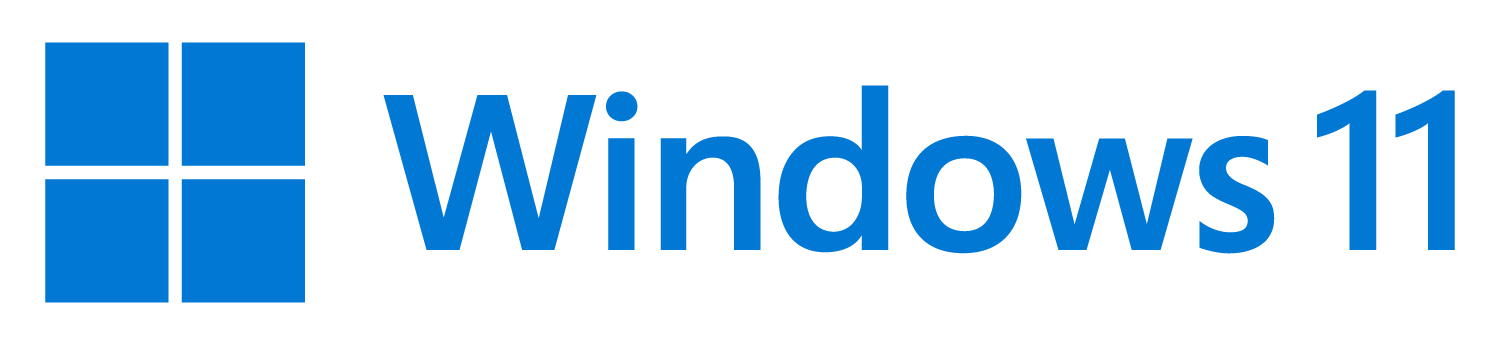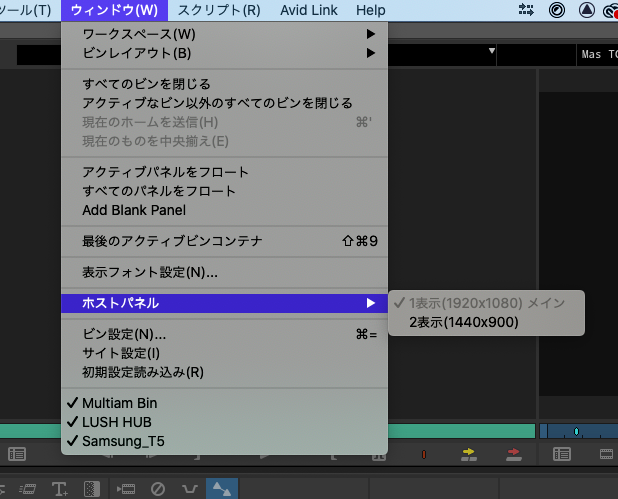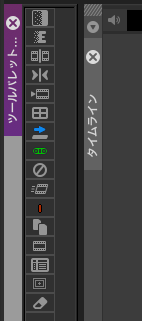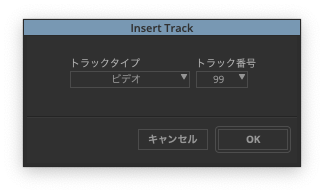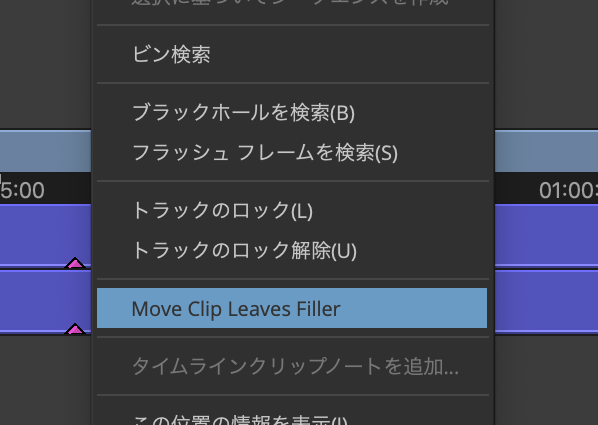«Headline
Author
ROCK ON PRO
渋谷:〒150-0041 東京都渋谷区神南1-8-18 クオリア神南フラッツ1F 03-3477-1776 梅田:〒530-0012 大阪府大阪市北区芝田 1-4-14 芝田町ビル 6F 06-6131-3078

Avid Media Composer ver.2021.12リリース情報
〜 Windows11、M1チップ、macOS Montereyに対応
日本時間 2021年12月17日未明、Avid Media Composer バージョン2021.12がリリースされました。有効なサブスクリプション・ライセンスおよび年間プラン付永続ライセンス・ユーザーは、AvidLinkまたはMyAvidよりダウンロードして使用することが可能です。
このバージョンには、バグフィックスと機能改善、新機能が含まれています。
新機能については、本記事をご参照ください。
バグフィックスについてはこちら>>(英文)
Media Composer 2021.12全般についてはこちら>>(日本語Read Me)
今回、Microsoft社のWindows11、Apple社M1チップや最新のmacOS Montereyに対応したことが発表されています。それに伴い、macOS Montereyでは今まで使用していたドングルを使用できないことも明らかにされ、新しいライセンス形態(Cloud Licensing)への移行も紹介されています。
Cloud Licensing は、Avid Link 2021.12より利用でき、Media Composerは2021.9以降のバージョンで使用できます。これはAvid Link にサインインするだけで簡単にアクティベートできるキーレスライセンスです。
“クラウド対応” ライセンスの利点は、1つのライセンスを2つ以上のコンピュータで簡単に使用できることです。(ただし、同時に使用することは出来ません)
Avid Cloud Licensing についての詳細はこちらをご覧ください。
1. AudioSuiteエフェクトのレンダリング
このリリースでは、AudioSuiteエフェクトのレンダリングが必要なAAFエクスポートをする場合、実際のエクスポートに使用される.copyを作成する前に、既存のシーケンスに対してレンダリングがおこなわれるようになりました。これにより、元のシーケンスにさらに編集が加えられた後、その後のエクスポートでは、前回のエクスポート以降に変更されたエフェクトの新しいレンダリングのみを作成し、レンダリングメディアの容量を減らすことができます。
2. SubCapフォントのサポート
(Windows)このリリースでは、SubCapエフェクトはExtensis Universal Type Client / ServerFontsをサポートしています。
3. デュアルモニターシステムへの変更
2つ以上のモニターがシステムに接続されている場合、新しいユーザー設定で起動すると、Media Composerはディスプレイ1(プライマリディスプレイ)にメインホストパネルを表示し、ディスプレイ2にタイムラインとComposerを含むフローティングパネルを表示します。 2番目のホストパネルはデフォルトで無効になります。 2番目のホストパネルを有効にするには、[Windows]> [ホストパネル]> [2表示]を選択してください。
4. ドッキング可能なツールパレット
1つまたは複数のツールパレットをドッキングまたはタブ化し、ワークスペースに含めることができます。ツールパレットのタイトルバーをクリックして、ウィンドウをドッキングする場所にドラッグするだけです。
5. トラック制限の増加
以前は、Media Composerでは最大64のビデオトラックと64のオーディオトラックを作成できました。このリリースでは、最大99のビデオトラックと99のオーディオトラックを作成できます。
最大99のビデオトラックと99のオーディオトラックでシーケンスを作成し、そのシーケンスを以前のバージョンのMedia Composerに持ってくると、追加のトラックを表示できますが、それらはロックされます。
6. ビンフレームビューでグリッドにスナップ

ビンでフレームビューを使用している場合、グリッド設定を選択して、グリッドを使用してビン内のクリップを簡単に整理できます。グリッドは、クリップをドラッグしている場合にのみ使用されます。グリッドは非表示または表示にすることができ、クリップを簡単に配置できます。
7. HW / SWコンテキストメニューの更新
このリリースでは、HW / SWコンテキストメニューから各ハードウェアインターフェイスやストリーミングプラグインのコントロールパネルを個別に呼び出すことができます。 HW / SWのコンテキストメニュー以外のハードウェアコントロールパネルにアクセスする場所では、接続されているインターフェイスとストリーミングプラグインのコントロールパネルが呼び出されます。
8. トラックを挿入する新しいオプション
[トラックの挿入]オプションが[タイムライン]メニューに追加されました。これにより、[Insert Track]ダイアログボックスに簡単にアクセスできます。
[タイムライン]メニュー、または[タイムライン]コンテキストメニューを右クリックし、[新規]> [Insert Track]を選択してダイアログにアクセスします。
以前のリリースでは、Ctrl + Alt + UまたはCtrl + Alt + Yを使用してこのダイアログにアクセスできました。
トラックを挿入することを選択すると、Media Composerは選択した番号で新しいトラックにラベルを付け、既存のトラックに連続した順序で番号を付け直します。
9. ビン設定を更新
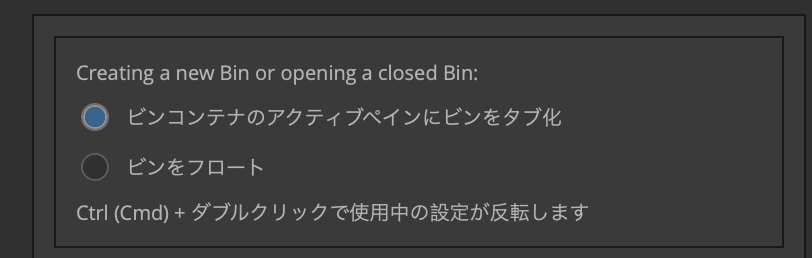
ビン設定の説明が更新され、新しいビンを作成するとき、または閉じたビンを開くときの設定がわかりやすくなりました。
•ビンコンテナのアクティブペインにビンをタブ化
-ビンコンテナのサイドバーで閉じたビン、スクリプト、またはボリュームをダブルクリックして開き、ビンの右側にある現在アクティブなビンにタブで移動するかどうかを選択します。
•ビンをフロート
-ビンコンテナサイドバーの閉じたビン、スクリプト、またはボリュームをダブルクリックして、新しいフローティングビンコンテナウィンドウで開くかどうかを選択します。
10. Artist DNxIV & DNxIP Desktop Video Application v16.1
Artist DNxIV と DNxIP に対応した新しいドライバ v16.1 をリリースしました。
この新しいドライバは、MyAvid アカウントの製品一覧から入手できます。
11. Move Clip Leaves Filler
タイムライン上にあるセグメントを複数のトラック上で上下に移動するときにフィラーを残すことができます。
フィラーにしたくない場合は、[Move Clip Leaves Filler]オプションをもう一度選択して、チェックマークを外します。(version 2021.9より搭載)
12. ビンコラムのコラム枠の自動調整
コラムを区切っているセパレータ上をダブルクリックすることで、テキスト全体が見えるように自動調整します。(version 2021.9より搭載)
Avid Media Composer 2021.12では、ビデオとオーディオのシーケンスのトラック数が増え、ビンとメディアを整理するのに役立つ機能が追加され、ますます編集のし易さがアップしました。
ご購入のご相談、ご質問などはcontactボタンからお気軽にお問い合わせください。